使用U盘安装Win10系统的简易教程(快速、方便、省时的Win10系统安装方法)
随着技术的不断发展,我们对电脑系统的要求也越来越高。而Win10作为微软推出的最新操作系统,拥有更加强大的功能和更好的用户体验。然而,传统的光盘安装方式繁琐且时间消耗较大。为了更加快速、方便地安装Win10系统,本文将介绍一种使用U盘安装Win10系统的简易方法。

一、准备所需工具和材料
在开始安装之前,我们需要准备一些必备的工具和材料。这些包括:一台电脑、一根可用的U盘(容量不小于8GB)、一份Win10系统镜像文件以及一个U盘启动制作工具。
二、下载并制作U盘启动工具
在可靠的网站上下载一个U盘启动制作工具,如Rufus工具。插入U盘并运行Rufus工具,选择刚刚下载的Win10系统镜像文件,设置相关参数并点击“开始”按钮开始制作。
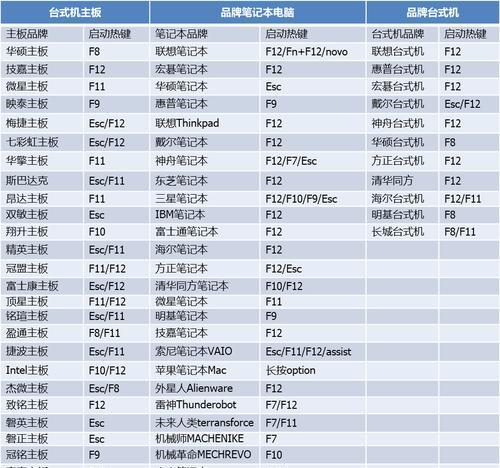
三、设置BIOS启动顺序
在制作好U盘启动工具后,我们需要将电脑的启动顺序设置为U盘。重新启动电脑,在开机画面出现时按下特定的按键(通常是F2或Del键)进入BIOS设置界面。在界面中找到“Boot”或“启动项”选项,并将U盘移动至第一位。
四、重启电脑并进入U盘启动界面
保存设置后,退出BIOS界面并重启电脑。此时,电脑会自动从U盘启动,进入U盘启动界面。在这个界面中,我们可以选择安装Win10系统的相关设置。
五、选择安装语言和区域
在U盘启动界面中,选择你所需的安装语言和区域。点击“下一步”继续。
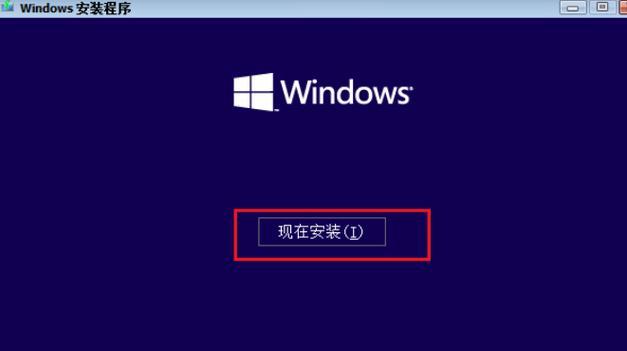
六、点击“安装”按钮
接下来,在安装界面点击“安装”按钮,开始安装Win10系统。系统会自动检测并初始化安装环境。
七、同意许可协议
在安装过程中,会出现一份许可协议。阅读完协议内容后,勾选“我接受许可条款”并点击“下一步”。
八、选择安装类型
接下来,我们需要选择安装类型。通常情况下,选择“自定义:仅安装Windows(高级)”选项。
九、选择安装位置
在安装类型选择界面中,我们可以选择Win10系统的安装位置。点击“新建”按钮,创建一个新的分区或直接选择已有的分区。
十、系统文件的复制与安装
在选择安装位置后,系统会开始复制和安装相关的系统文件。这个过程可能需要一段时间,请耐心等待。
十一、重启电脑并设置个人首选项
系统文件安装完成后,电脑会自动重启。在重启后,我们需要根据个人喜好设置一些首选项,如时区、用户账户等。
十二、等待系统安装完毕
根据个人设置的不同,Win10系统的安装时间也会有所不同。请耐心等待系统安装完毕。
十三、完成系统设置
在系统安装完毕后,我们需要完成一些系统设置,如隐私设置、更新设置等。根据个人需求进行相应的设置即可。
十四、安装所需驱动程序
根据个人电脑的硬件配置,可能还需要安装一些驱动程序。我们可以通过设备管理器查看设备情况,并下载对应的驱动程序进行安装。
十五、
通过以上步骤,我们成功地使用U盘安装了Win10系统。相比传统的光盘安装方式,U盘安装Win10系统更加快速、方便且省时。希望本文的教程能对大家有所帮助,享受到Win10系统带来的优秀体验。
作者:游客本文地址:https://kinghero.com.cn/post/7332.html发布于 昨天
文章转载或复制请以超链接形式并注明出处智酷天地
